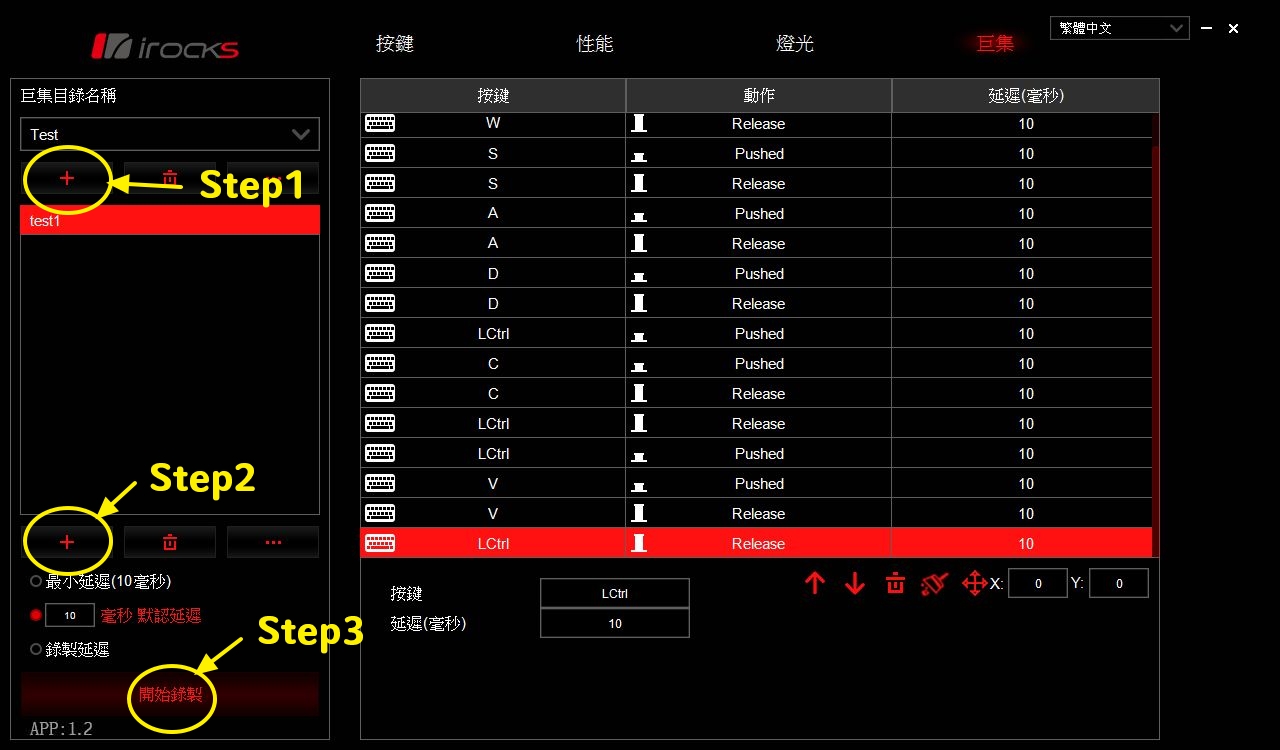喜歡粉紅色周邊產品的朋友,有一組粉色的電腦周邊就根本就是生活必需品。這次要介紹的是 IROCKS M31E 粉紅色光學遊戲滑鼠,不僅為你的桌面帶來一致性的個人化搭配,而且滑鼠本身的特點,可以讓你使用電腦體驗更加流暢。
現在就讓我們來看看 IROCKS M31E 粉紅色光學遊戲滑鼠有哪些特點吧。
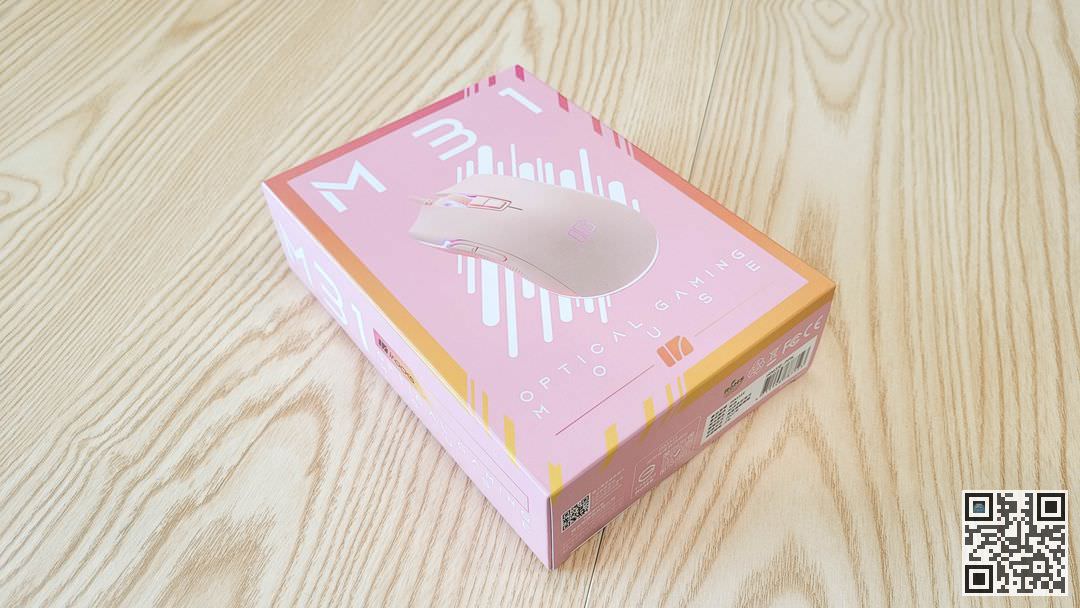
M31E 是一款有限滑鼠,產品推出了黑色與白色,手上這個粉紅色可以說是相當的漂亮

M31E 內容包裝沒有太多的東西,滑鼠一隻以及說明書

底部可以看到,腳墊分布在前側兩端以及底部大面積的範圍。

線材採用的是阮現設計,帶有束線帶,可以收納過長的線材,USB 送來就有一個簡單的防塵蓋

超軟的軟線設計,可以柔軟的調整放置的方線,操作滑鼠快速移動也不會卡卡。

M31E 的滑鼠對我來說算是屬於偏中小型的滑鼠,整底高度比較低,適合坐姿較低跟手掌較小的朋友使用。

握持的感覺,如果手大的可能要改為抓持會比較好操控,相對於手小的朋友 M31E 倒是很服貼的握持。

正面可以很清楚的看到滑鼠的設計,有點偏左凸起,右邊平緩降低,相當符合右手握持的設計

滾輪採用發光結構,中間還設計 兩個快速鍵。

M31E 側邊還設計了兩個側鍵,側邊拇指停駐的地方還有格狀設計,用於止滑

可以看到我的手可以剛好的服貼在滑鼠上,拇指可以剛好的按下 快捷鍵以及停駐在側邊區域。

滑鼠插上電腦,在側邊與LOGO上,滾輪旁都有發光結構。

滾輪的結構更妙,除了表面是採用橡膠止滑材質之外,內側則是用透光的模式來連動 DPI 的設定,滾輪顏色可以根據 DPI設定值,切換之後馬上顯示,之後再持續跟隨光校來顯示,顯示表達相當的清晰好用。

搭配粉紅色鍵盤真的是一整個舒適
實際拿來玩遊戲,發現 M31E 的表現相當不錯,移動可以很平穩的移動到我想要的目標,拿來打 APEX 與我常用的滑鼠沒有感到太大的差異,滑鼠可以自定義 8 階的 DPI ,範圍可以從 200 定義到 12400,我自己配置比較基本 大概 1600~2400 就足夠了,只是遊戲的時候需要把滑鼠的定義程式給關閉。
軟體方面只需要到官網下載 M31E 應用軟體,安裝之後插上滑鼠就可以設定,滑鼠本身內建記憶體,所以設定完畢之後就不需要開啟應用軟體,可以直接拔下滑鼠,在其他電腦上應用,相當方便。

軟體安裝好是英文的,可以直接在右上角切換中文
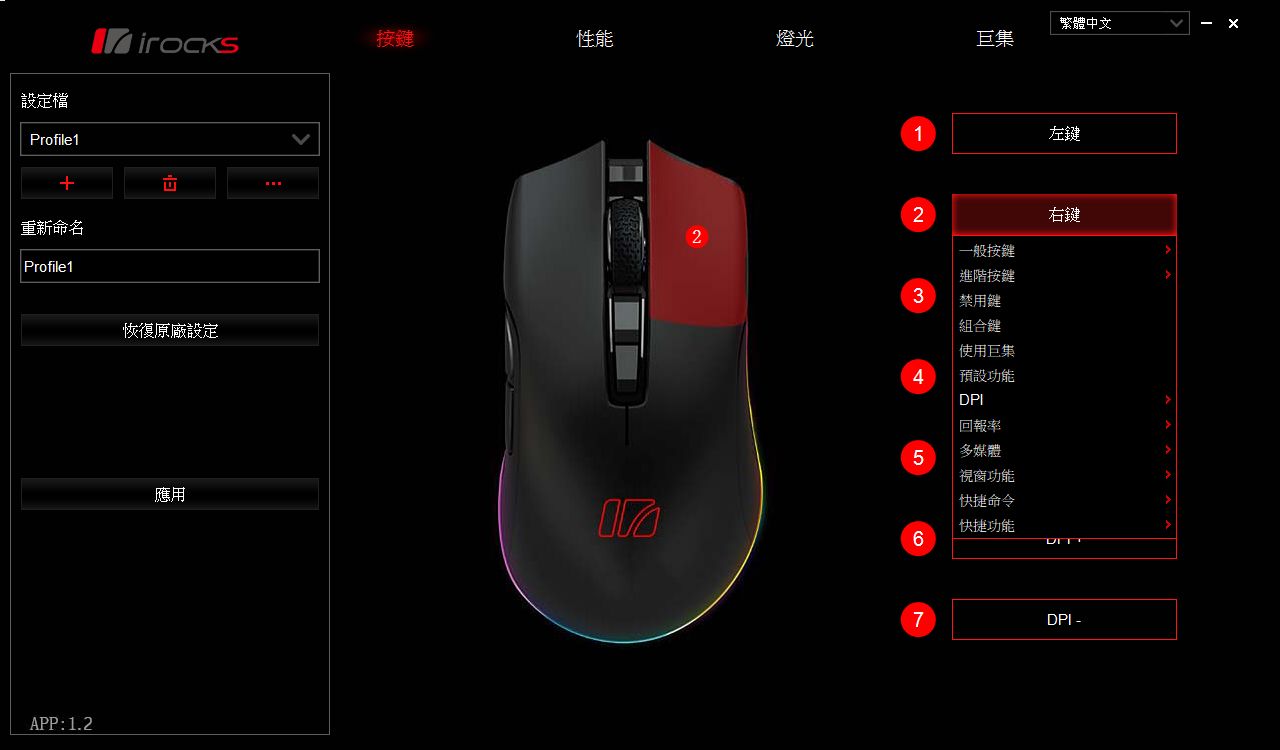
滑鼠可以設定共七個按鍵自定義,功能相當豐富,左側也可以設定 Profile 設定檔,方便對應不同遊戲走不同的設定值。
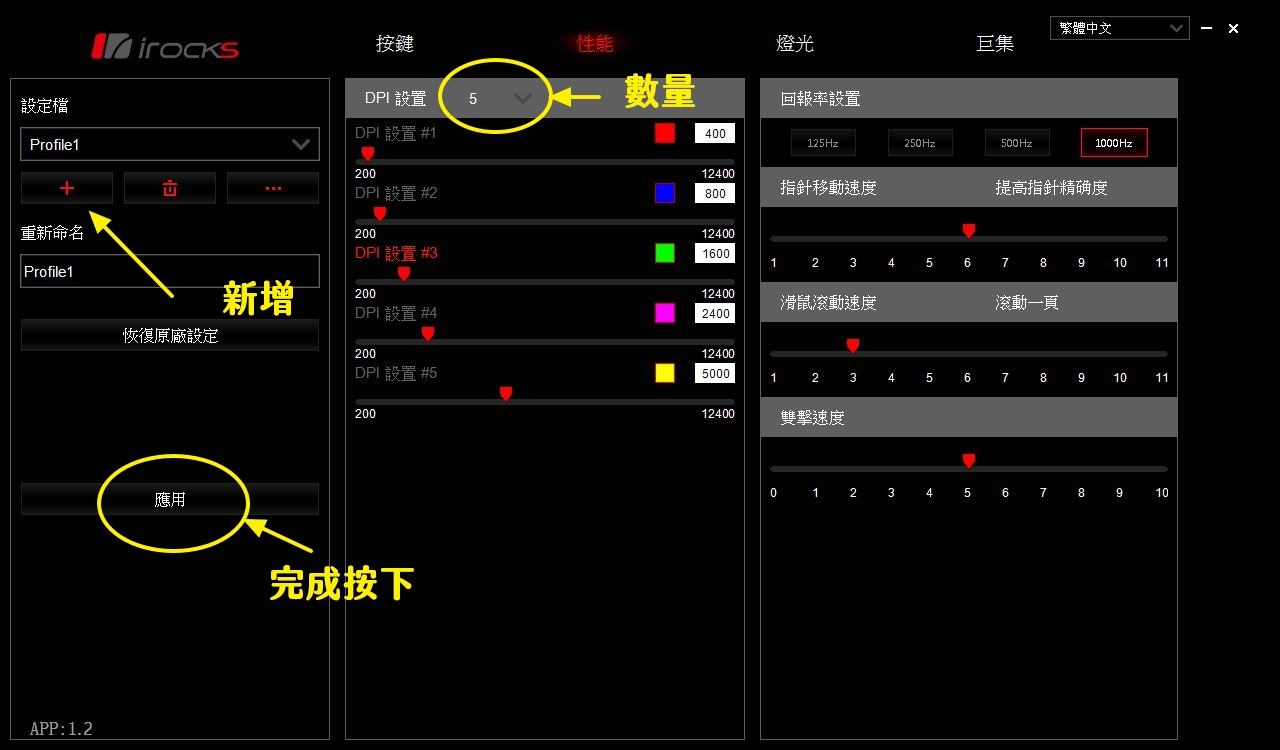
Profile 設定完畢可以按下 應用來回寫到滑鼠的記憶體中,DPI 設定可以調整到最多 8 個階層,其他像是回報率、移動速度都可以自定義調整。

滑鼠發光燈光控制共有 11 種,每種都有相當獨特的光校以及獨立的調整設定,個人化配置更方便。